Penyebab dan Cara Mengatasi Layar Laptop bergaris – Laptop merupakan suatu barang yang banyak dimiliki oleh orang-orang karena barang ini akan sangat membantu kamu apabila ingin melakukan sebuah pekerjaan atau mengerjakan tugas-tugas kantor ataupun sekolah.
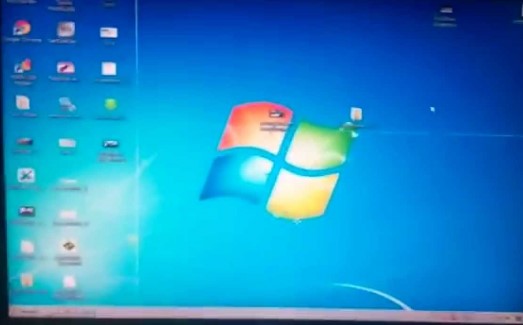
Namun pastinya setiap barang elektronik dapat mengalami kerusakan termasuk dengan Laptop ini, kerusakan yang sering dialami oleh Laptop seperti harddisk yang rusak, baterai, keyboard, dan termasuk layar yang mengalami garis atau sering disebut dengan dead pixel.
Layar yang bergaris pada laptop tersebut pastinya akan membuat kita jengkel karena akan menghalangi tempat yang akan digunakan untuk melihat layar, dengan adanya kendala tersebut pastinya ada cara untuk mengatasinya.
Penyebab dan Cara Mengatasi Layar Laptop bergaris
1. RAM

Pertama penyebab yang dapat mengakibatkan layar pada laptop kamu bergaris adalah terletak pada RAM yang mengalami masalah. Sejatinya RAM merupakan alat yang membantu Laptop kita dalam memproses suatu data yang ringan bahkan hingga berat.
Namun apabila alat ini dalam keadaan bermasalah maka bisa memunculkan masalah yang lain seperti layar pada Laptop yang bergaris-garis. Hal ini bisa terjadi akibat RAM mengalami kotor yang dibuat oleh debu-debu yang menempel pada RAM.
Cara mengatasi layar laptop bergaris :
Cara mengatasi hal ini cukup mudah untuk dilakukan yaitu dengan mencabut RAM tersebut terlebih dahulu yang ada pada Laptop, selanjutnya bersihkan debu yang ada pada kuningan yang ada pada RAM tersebut, jika sudah kamu bisa memasangnya kembali pada tempat sebelumnya.
Baca juga : Cara Cek RAM Laptop dan PC
2. VGA
Penyebab yang kedua adalah adanya masalah pada VGA yang terpasang pada Laptop kamu, apabila VGA yang ada pada Laptop kamu bermasalah maka bisa membuat layar yang ada pada Laptop menjadi error dan untuk itu kamu harus mematikan bahwa VGA yang ada pada Laptop kamu masih normal.
Cara mengatasi layar laptop bergaris :
Cara yang digunakan pada VGA hampir sama dengan yang dilakukan pada RAM yaitu membersihkan pada bagian PIN yang ada pada VGA tersebut. Untuk melakukan hal tersebut kamu harus mencopot VGA tersebut agar bisa melihat PIN yang nantinya kana dibersihkan.
Cara lainnya yang dapat kamu gunakan pada VGA ini adalah dengan mengupdate driver VGA yang ada pada Laptop kamu, karena terkadang layar bergaris disebabkan oleh driver VGA yang belum diupdate.
Baca juga : Cara Update Driver Windows 10 Secara Manual
3. Kabel Fleksibel

Penyebab yang ketiga adalah adanya masalah pada kabel Fleksibel yang terletak di bawah keyboard Laptop kamu. Kabel Fleksib merupakan kabel yang sangat rawan apabila kita tidak pandai untuk mencopotnya apabila ingin mencopot dan membersihkan laptop.
Selain itu kabel ini juga dapat rusak dengan sendirinya sehingga dapat membuat layar kamu bergaris. Selain rusak hal lainnya yaitu kabel tersebut kendor atau kurang masuk yang membuatnya tidak tersambung dengan normal.
Cara mengatasi layar laptop bergaris :
Untuk mengatasi hal ini kami bisa mencoba untuk menggunakan LCD atau Monitor eksternal dan menyambungkannya ke Laptop tersebut, setelah itu coba kamu cek apabila di layar monitor tidak ada garis yang sama seperti di laptop maka bisa dipastikan bahwa kabel Fleksibel yang ada di Laptop terkena.
Kamu bisa mengatainya dengan cara menggunakan kabel yang baru, atau apabila kendor kamu bisa mencoba untuk mengencangkannya lagi. Namun untuk hal ini lebih baik kamu berikan kepada yang sudah ahli apabila belum ahli dapat berakibat hal yang lebih parah.
4. Layar yang Mulai Rusak
Penyebab yang terakhir adalah layar Laptop kamu yang memang sudah rusak yang menyebabkannya muncul garis-garis yang memang tidak bisa diatasi dengan cara-cara diatas, biasanya hal ini disebabkan oleh kondisi layar yang sudah tua.
Cara mengatasi layar laptop bergaris :
Untuk mengatasinya pastinya kamu harus mengganti layar dari Laptop tersebut menjadi layar yang baru, kamu bisa menyerahkannya ke tukang service Laptop yang mungkin sudah menjadi langganan kamu, namun bisanya layar Laptop apabila diganti dengan barang asli memiliki harga yang bisa dibilang tidaklah murah.
Baca juga : Cara Menyambungkan Laptop ke Layar TV
Cara Mengatasi Layar Laptop Bergaris Menggunakan Pixel Repairer
![]()
Kerusakan yang ada pada LCD biasanya ada pada panelnya yang membuat LCD tersebut menampilakn garis lurus berwarna putih, hal tersebut pastinya disebabkan oleh adanya dead pixel pada layar tersebut.
Untuk mengetes dan mengatasi hal tersebut kamu bisa menggunakan aplikasi yang bernama Pixel Repirer yang dimana aplikasi ini sudah banyak sekali tersebar di Google yang dapat kamu unduh dan kamu install.
Aplikasi ini akan mendeteksi dead pixel yang ada dengan cara menggunakan warna-warna seperti hitam, putih, biru, hijau, dan lain sebagainya.
Selain itu Pixel Repairer juga dapat kamu gunakan untuk membetulkan masalah tersebut, untuk lebih lengkapnya kamu bisa membaca tutorial dibawah ini.
Cara Mengetes Menggunakan Pixel Repairer
- Yang pertama kamu harus mendownload aplikasi yang bernama Pixel Repairer dan apabila sudah bisa kamu coba untuk menginstallnya.
- Setelah itu buka aplikasi tersebut dan pilih Patern yang ingin kamu pakai misalnya hitam, biru, hijau atau putih.
- Setelah langkah tersebut kemudian kamu klik pada tombol Enable untuk menampilkan warna yang bisa dipilih pada layar.
- Jika pada layar Laptop kamu tersebut ada Patern Hitam, dan seluruh layar berwarna hitam, maka layar Laptop kamu bisa dibilang baik-baik saja, dan berlaku untuk lainnya yang kamu pilih.
- Ketika sudah mengetahui keadaan dari layar Laptop kamu, kamu bisa mengeluarkan aplikasi tersebut dengan menekan tombol Esc.
Cara Memperbaiki Layar Bergaris Menggunakan Pixel Repairer
- Buka aplikasi Pixel Repirer yang sebelumnya sudah kamu install.
- Kemudian klik pada icon yang bertuliskan Repair.
- Kemudian klik pada bagian Add dan setting area yang ingin di perbaiki.
- Geser kota Repairer ke lokasi yang ada dead pixel.
- Gunakan salah satu mode misal Solid atau Noise untuk mengkonfigurasi repairer.
- Pilih ukuran size dari Repirer hingga mencakup ukuran dari Dead Pixel.
- Kamu dapat menambahkan Repairer lainnya dengan cara klik pada bagian Add, apabila di layar Laptop kamu ada lebih dari satu layar bergaris.
Sekian pembahasan mengenai cara mengatasi layar laptop yang bergaris, apabila kamu tertarik dengan artikel lainnya kamu bisa mengunjungi website Kabelkusutblog.com



